在这篇文章中我们来展示更新的一项功能-目录编辑器“Move\Resize module(移动/调整模块)功能
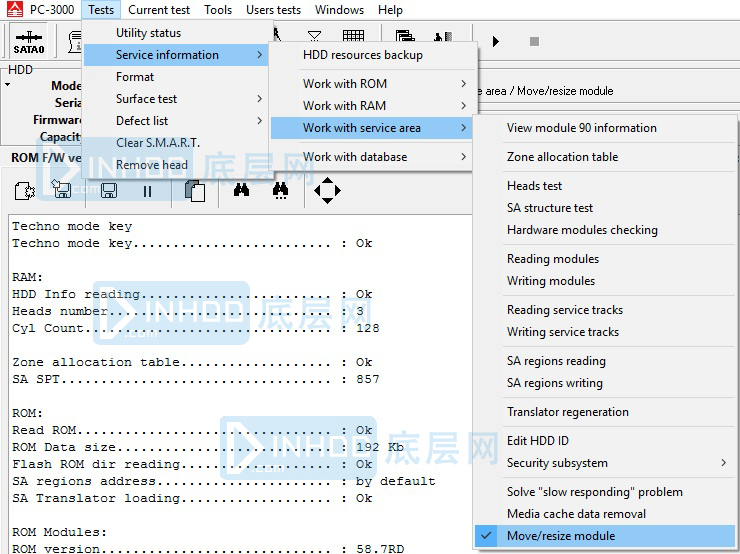
当我们推出这个菜单中,我们可以看到以下窗口
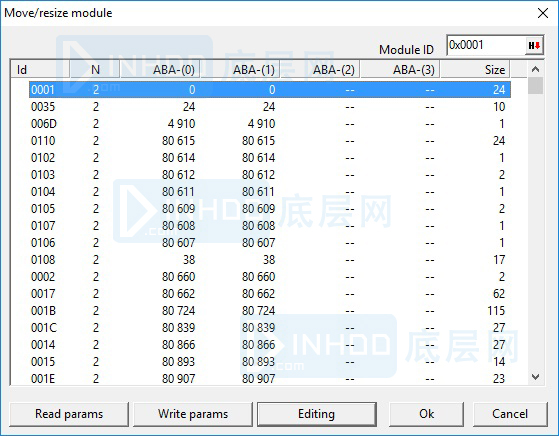
Read params – read the actual informationfrom Dir;
读取 参数- 读取目录的实际信息
Write params – write the changes into Dir ;
写入参数- 把更改写入到目录中
Editing – edit the entry.
编辑-编辑的条目
让我们来学习一下新的目录编辑器是如何工作的:
例如:我们需要移动11号模块到服务区的另一个位置。
1.从列表中选择,然后点击“Editing?编辑模块”如下图
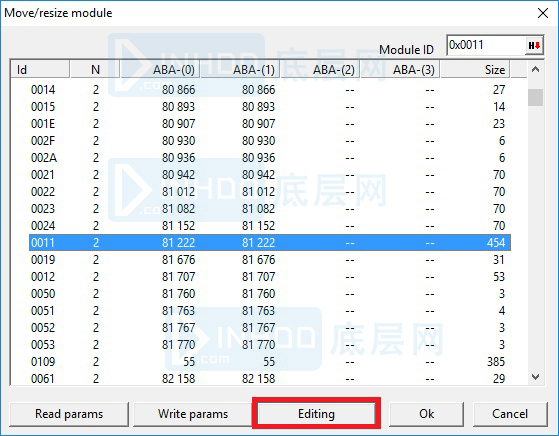
2.从下面一个菜单,我们可以通过模块(copy0,copy1)来更改位置
在这里,我们可以看到菜单中的新按钮
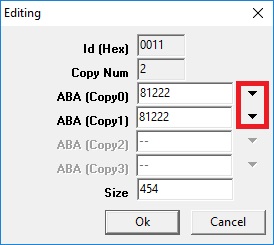
这些按钮可以用来自动发现服务区中的空闲位置,不需要我们搜索模块之间的空闲位置。程序会自动完成。
可用区的范围取决于所选的模块大小:该实用程序可以找到小模块的详细范围。
现在我们使用程序来为Copy 0 发现空闲区域
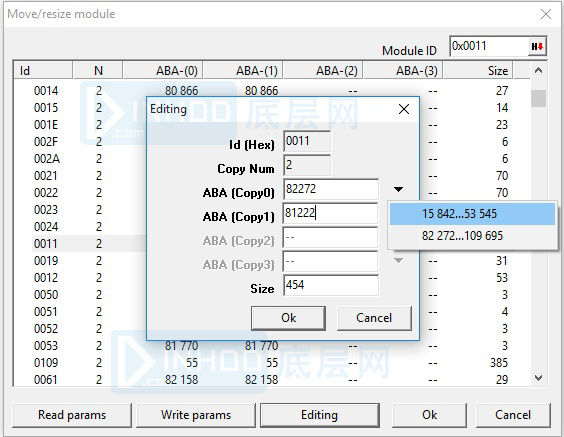
我们可以看到现在程序发现了两个可以执行写入的区域15 842 – 53 545和当前模块所处的区域82 272 – 109 695
现在我们选择15 842 – 53 545这个服务区域,然后模块位置设置为16000 如下图:
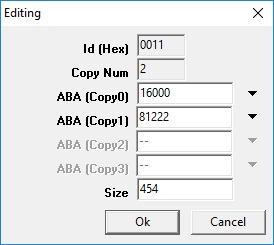
通过copy0 写入 如下图:
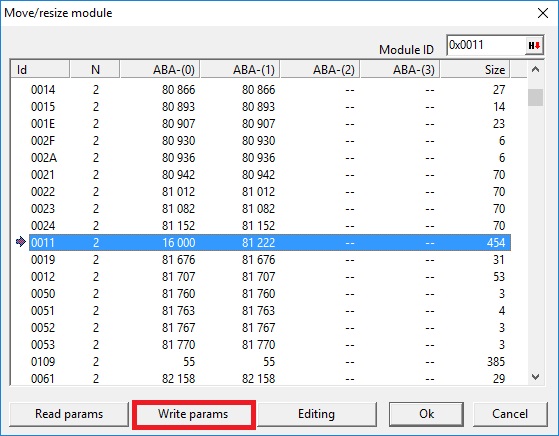
新参数写入,然后 点OK 下一个窗口也选OK
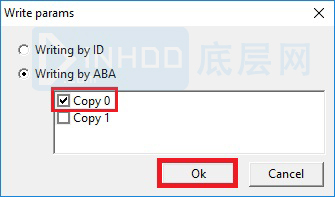
如果写入成功 我们可以在日志中看到它
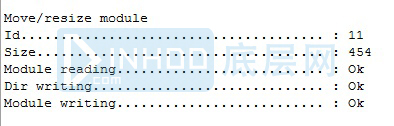
写入完成后 我们退出程序 断电上电 然后重新启动实用程序并检查新模块在模块表中的位置

我们可以看到现在模块11的位置已经改变为16000了。
新程序中的菜单功能界面特点更加人性化 并允许更舒适的自动进行一些操作。
版权所有,未经允许不得转载,否则将追究法律责任!底层数据恢复网 » WD硬盘数据恢复:如何更使用“Move\Resize module”功能改模块位置